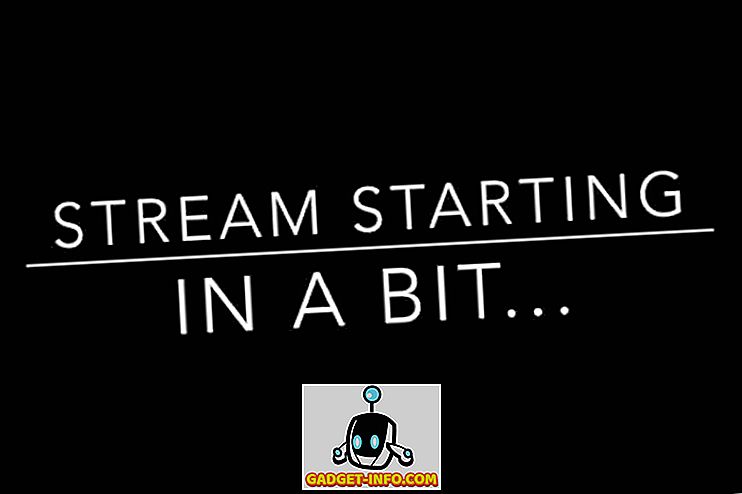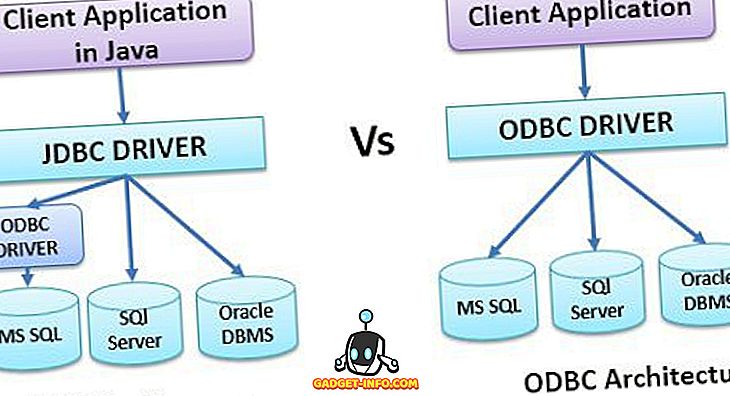Soyons clairs: conserver l’espace de stockage sur un iPhone est une tâche ardue, en particulier si vous possédez un appareil doté d’un espace de stockage de 32 Go ou moins. Le manque d’extensibilité avec les cartes SD est un problème majeur depuis le premier iPhone et rien n’a beaucoup changé au cours des 10 dernières années. Avec iOS 11, Apple tente de résoudre le problème des personnes en leur permettant de «décharger» des applications. Maintenant, avant de vous perdre, laissez-moi vous expliquer comment cela fonctionne.
Que fait le déchargement d'applications dans iOS 11?
Une fois que vous avez déchargé une application dans iOS 11, cette application particulière sera supprimée de votre appareil iOS. Cependant, les fichiers et les données liés à cette application seront toujours intacts. Ainsi, une fois que vous aurez réinstallé l'application, vous ne serez plus obligé de tout recommencer. Eh bien, si cela vous intéresse, examinons comment décharger vos applications sur iOS 11 et économiser de l'espace de stockage:
Déchargement d'applications sur iOS 11
Remarque: j'ai essayé ceci sur un iPhone 7 Plus et un iPhone 6 exécutant la dernière version d'iOS 11 beta 1 pour les développeurs. Cela devrait donc également fonctionner pour vous.
Vous pouvez choisir de décharger des applications spécifiques dont vous pensez avoir besoin ou laisser Apple décider en laissant votre iPhone décharger automatiquement les applications inutilisées. Suivez simplement les étapes ci-dessous pour le faire en un tour de main:
- Accédez aux paramètres de votre appareil iOS et tapez sur «Général» . Une fois cela fait, appuyez à nouveau sur «Stockage iPhone» .
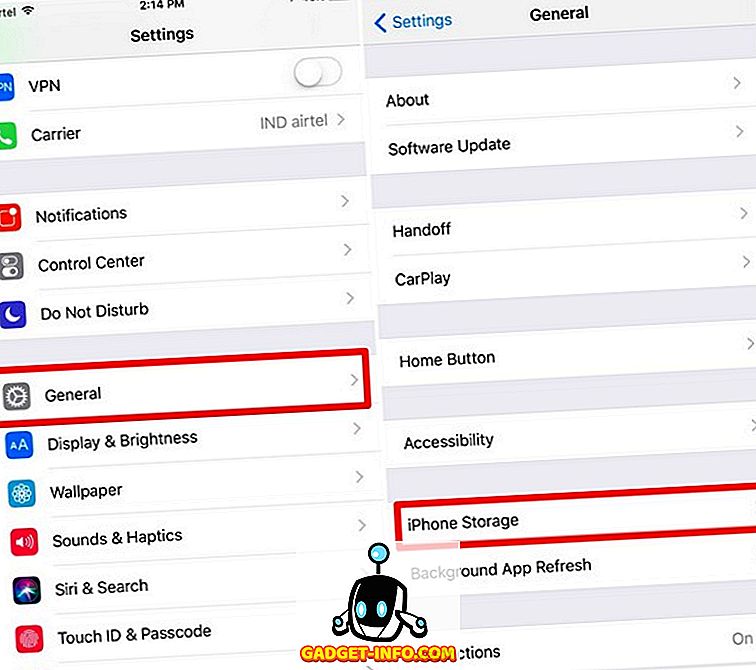
- Maintenant, faites défiler jusqu'à l'application que vous n'utilisez pas souvent et appuyez dessus. Ensuite, appuyez sur "Décharger App" . Une fois que l'appareil vous demande de confirmer, appuyez à nouveau sur «Décharger application» . Voici comment vous déchargez des applications pour chaque application.
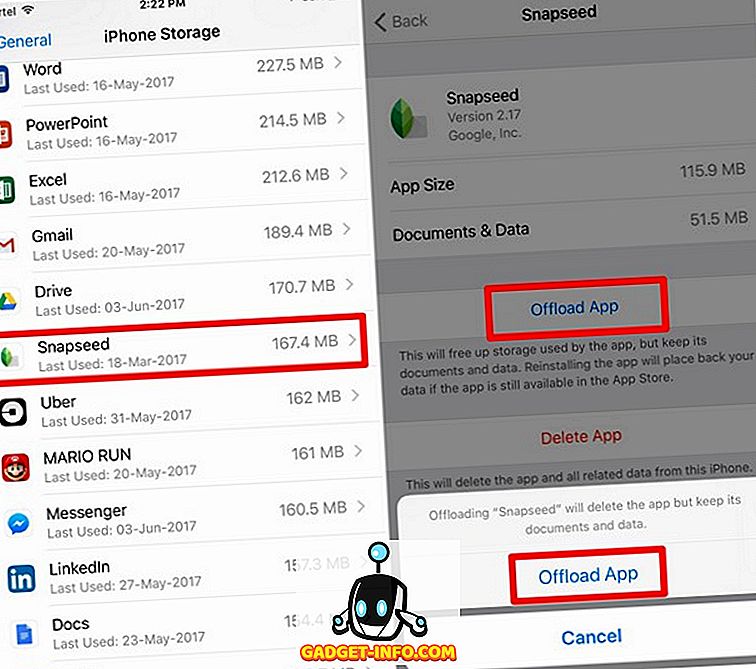
- En dehors de cela, si vous voulez que iOS décharge automatiquement les applications inutilisées, vous devez d'abord l'activer. Pour ce faire, accédez à Paramètres -> iTunes et App Store -> Décharger les applications inutilisées et déplacez le curseur pour l’activer / le désactiver à votre guise.
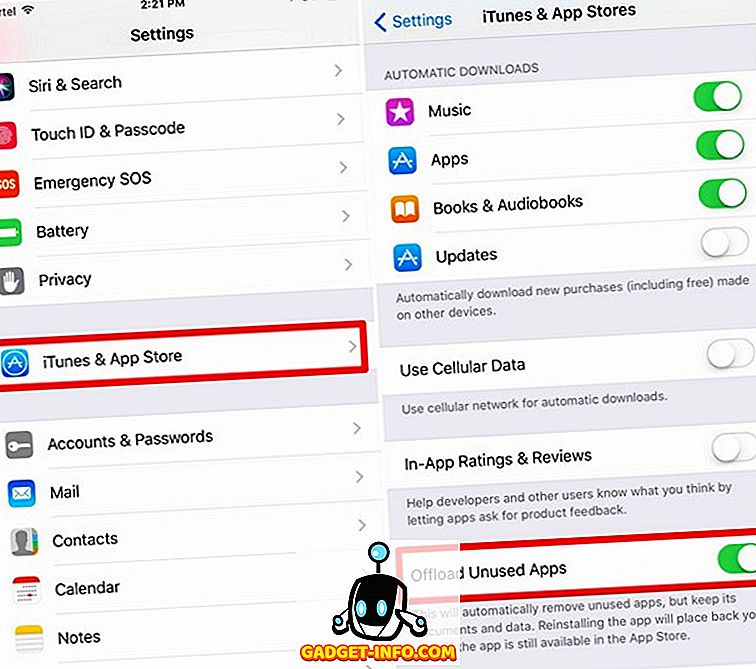
CONSULTER ÉGALEMENT: Comment activer le mode caché dans iOS 11
Économisez de l'espace de stockage en déchargeant des applications non utilisées dans iOS 11
Nous comprenons que la plupart d'entre vous ne préfèrent pas désinstaller vos applications inutilisées, simplement parce que vous craignez de perdre toutes les données et tous les paramètres de l'application. Avec iOS 11, vous pouvez conserver ces applications intactes, même après le déchargement de l'application. Ainsi, une fois que vous l'avez réinstallée, vous aurez accès à toutes les données et paramètres précédents stockés sur l'appareil. Nous pensons personnellement que c’est une fonctionnalité très astucieuse mise en œuvre par Apple, de sorte que les utilisateurs disposant d’appareils iOS disposant d’une capacité de stockage inférieure ou égale à 32 Go puissent gérer leur précieux espace, sans aucun problème. Alors, êtes-vous prêts à décharger les applications inutilisées de votre appareil iOS qui manque de stockage? Faites-nous savoir en envoyant vos opinions dans la section commentaires ci-dessous.